Kako pretvoriti WAV u MP3 u Audacityju
Što treba znati
- U Audacityju otvorite WAV datoteku koju želite pretvoriti u MP3 i idite na Datoteka > Izvoz > Izvezi kao MP3.
- Ako Audacity ne može pronaći LAME koder, idite na Uredi > Preference > Knjižnice > Pronaći i odaberite dodatak LAME.
Ovaj članak objašnjava kako pretvoriti WAV datoteke u MP3 koristeći Audacity u sustavima Windows, macOS i Linux.
Prije nego što preuzmete i upotrijebite Audacity, svakako ga pregledajte politika privatnosti kako biste bili sigurni da ste zadovoljni njegovim uvjetima.
Pretvorite WAV u MP3 uz Audacity
Audacity je jedan od najboljih načina za uređivanje audio datoteka, pa je sasvim prirodno poželjeti i pretvoriti datoteke s programom. Međutim, kada trebate izvesti audio datoteku u formatu kao što je WAV do MP3, brzo ćete naučiti da to prema zadanim postavkama ne možete učiniti—osim ako Audacityju ne kažete gdje pronaći LAME MP3 koder.
Kada koristite LAME MP3 koder u Audacityju, možete smanjiti prostor koji audio datoteke koriste na vašem tvrdi disk jer je MP3 a
Uz instaliran Audacity i odgovarajuće LAME datoteke spremne za rad, sada možete pretvoriti iz WAV u MP3.
-
Ići Datoteka > Otvorena u Audacity.

-
Odaberite WAV datoteku koju želite pretvoriti u MP3 i kliknite Otvorena.

-
Ići Datoteka > Izvoz > Izvezi kao MP3.

-
Pronađite i odaberite mapu u koju želite spremiti MP3. Također možete promijeniti naziv datoteke tamo ako želite.
Klik Uštedjeti.
Po želji, prije spremanja, možete urediti način prijenosa, kvalitetu, varijabla brzinu i druge postavke za MP3. Ove su opcije na dnu Izvezi audio prozor.
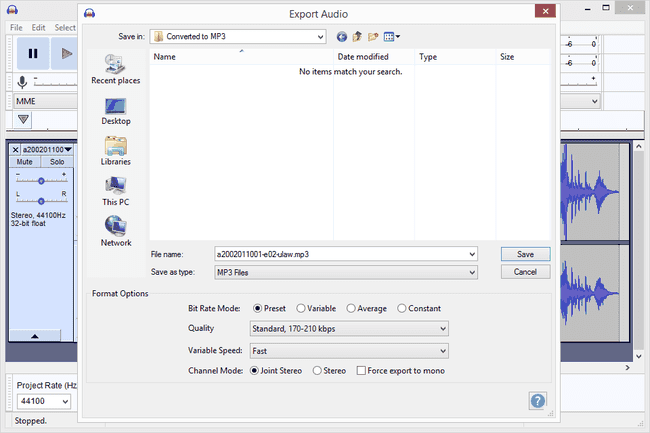
-
Uredite oznake metapodataka ako želite da se tu uključi još nešto. Možete urediti ime izvođača, naslov pjesme, žanr i još mnogo toga.
Klik u redu.

Audacity pretvara datoteku u MP3 u mapi koju ste odabrali iznad. Znate da je pretvorba gotova kada prozor pretvorbe nestane i ostanete s izvornom WAV datotekom koju ste otvorili u Audacityju.
Audacity ne može pronaći LAME koder
Ako dobijete a pogreška lame_enc.dll ili sličnu poruku o tome kako Audacity ne može pretvoriti u MP3, trebate reći programu gdje može pronaći biblioteku LAME kodera.
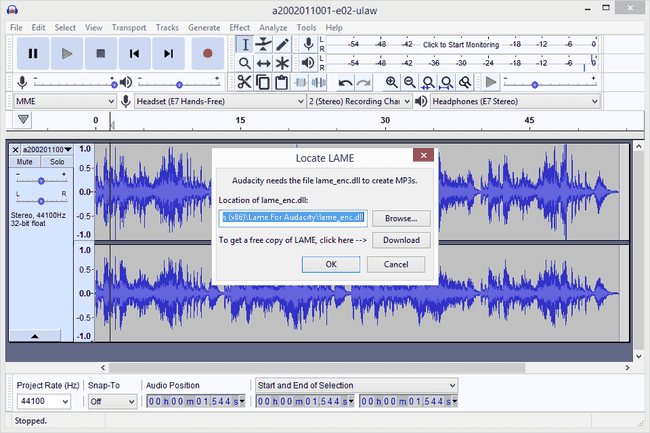
Klik pretraživati.
-
Pronađite mapu u koju ste izdvojili LAME binarne datoteke i kliknite Otvorena.
Datoteka se zove lame_enc.dll u sustavu Windows i libmp3lame.dylib u macOS-u.
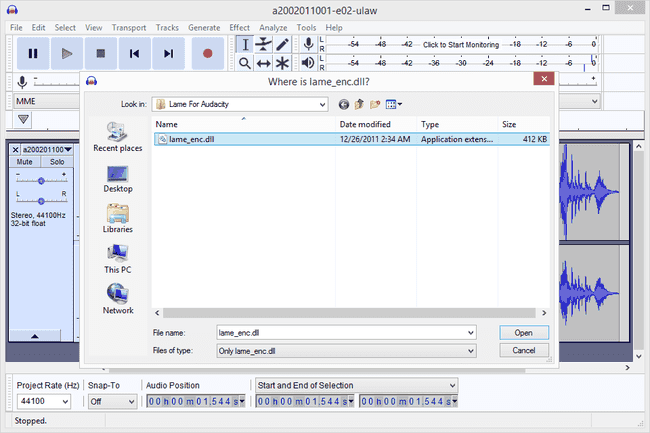
-
Klik u redu na Pronađite LAME prozor.
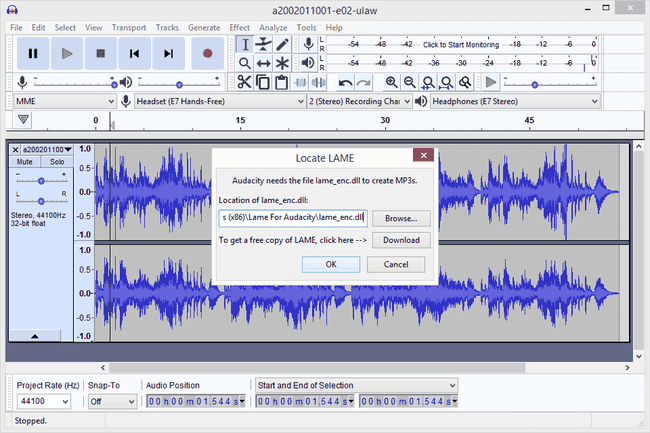
Audacity zatim nastavlja s pretvorbom.
Alternativno, možete otići na Uredi > Preference > Knjižnice i kliknite Pronaći za odabir dodatka LAME. U sustavu Windows možete očekivati da ćete datoteku pronaći u C:\Program Files (x86)\Lame For Audacity; Korisnici Maca trebali bi pogledati u /usr/local/lib/audacity/.
Nemate hrabrosti ili LAME?
Ako ste zbunjeni oko toga koji LAME paket trebate instalirati, neke kratke upute su sljedeće:
- Windows:Preuzmite LAME paket za instalaciju kodera. Dvaput kliknite na EXE datoteku i prihvatite zadani put odredišta datoteke.
- macOS: Preuzmite DMG paket knjižnice LAME. Ekstrahirajte sadržaj DMG datoteku, a zatim otvorite PKG datoteku za instalaciju libmp3lame.dylib u /usr/local/lib/audacity.
